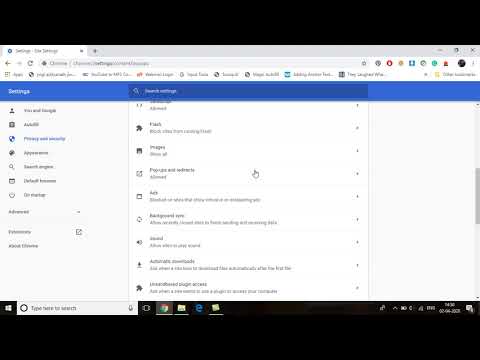For at blokere pop op-vinduer, mens du surfer på internettet, kan du bruge både browser-tilføjelsesprogrammer og specielle tredjepartsprogrammer. Det sker således, at ethvert antiviruskompleks i kombination med operativsystemets firewall ikke fuldstændigt kan kontrollere netværkstrafik.

Er det nødvendigt
- Software:
- - Ad Muncher;
- - AdBlock Plus.
Instruktioner
Trin 1
Allerede mange brugere af internetbrowsere ved, at besøg af tidstestede websteder ikke giver fuld garanti mod pop-ups og forskellige bannere med uetisk indhold. År efter år kan tilstanden på siden ændre sig, og for at generere passiv indkomst placerer nogle udgivere denne form for reklame. Ofte vises sådanne annoncer efter udløbet af den betalte periode, normalt på websteder med gratis hosting.
Trin 2
Hvis du bruger et stort antal browsere, er det nok for dig at installere et universelt program, der fungerer specifikt med trafikstrømme og blokerer for unødvendige elementer. Et sådant program er et produkt fra de polske udviklere Ad Muncher. Du har sandsynligvis allerede set det hos dine venner eller bekendte, når systemet starter op, vises et billede af et kohoved i bakken (når du blokerer annoncer, begynder koens kæbe at krympe).
Trin 3
Du kan downloade programmet på følgende link https://www.admuncher.com. Efter download af værktøjet til din computer og installation af det, vises en genvej på skrivebordet. Dobbeltklik på det for at starte programmet, og følg derefter linket for at fuldføre registreringen, fordi arbejde med programmet er kun muligt efter registrering.
Trin 4
Efter aktivering af programmet skifter kohovedet (i bakken) fra rød til hvid, nu er Ad Muncher klar til at arbejde. For at opdatere signaturdatabaser skal du højreklikke på applikationsikonet og vælge Søg efter opdateringer. I det vindue, der åbnes, skal du klikke på den aktive linje i feltet Opdatering af annonceliste og derefter klikke på knappen Download.
Trin 5
Hvis du kun bruger en browser, kan du installere AdBlock Plus-tilføjelsen til den. Det kan bruges i Mozilla Firefox og Google Chrome. Du kan installere det fra menuen "Tilføjelser". I søgevinduet skal du gå ind i AdBlock, trykke på Enter og vælge elementet "Installer".
Trin 6
Efter genstart af browseren beder hovedvinduet dig om at vælge et abonnement, vælge det element, der indeholder Rus-værdien. Luk fanen med indstillinger for tilføjelsesprogrammer, AdBlock er klar til at arbejde.